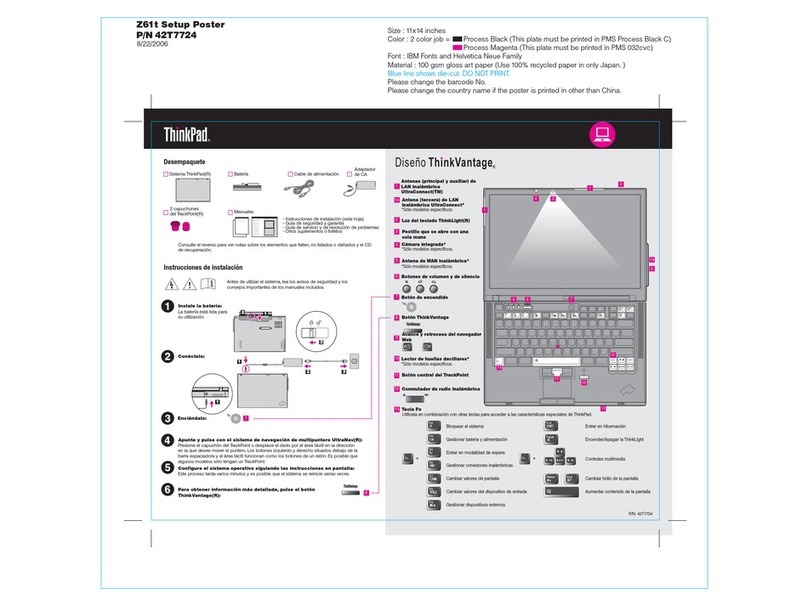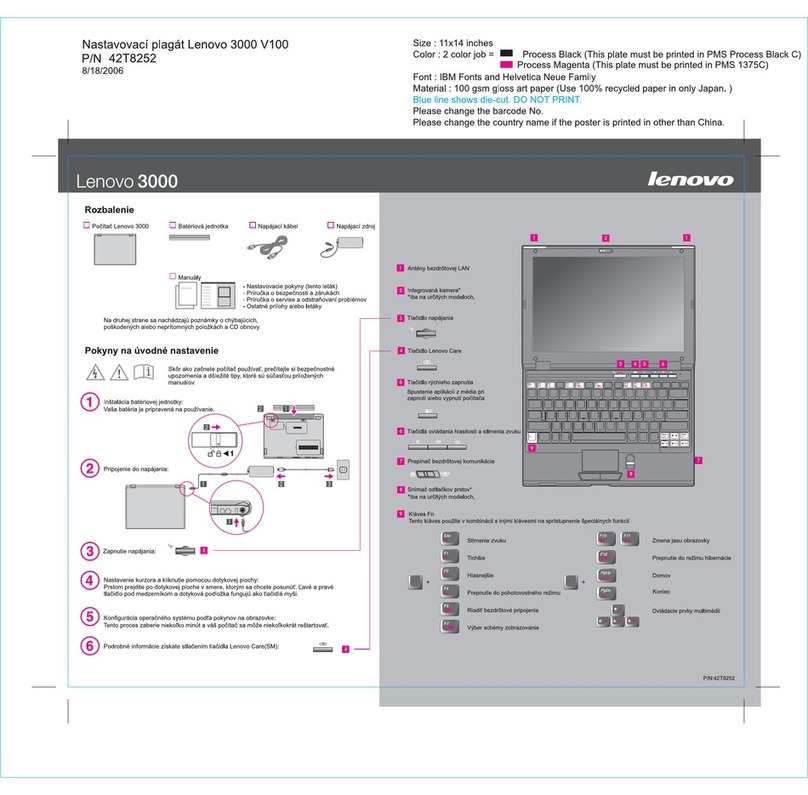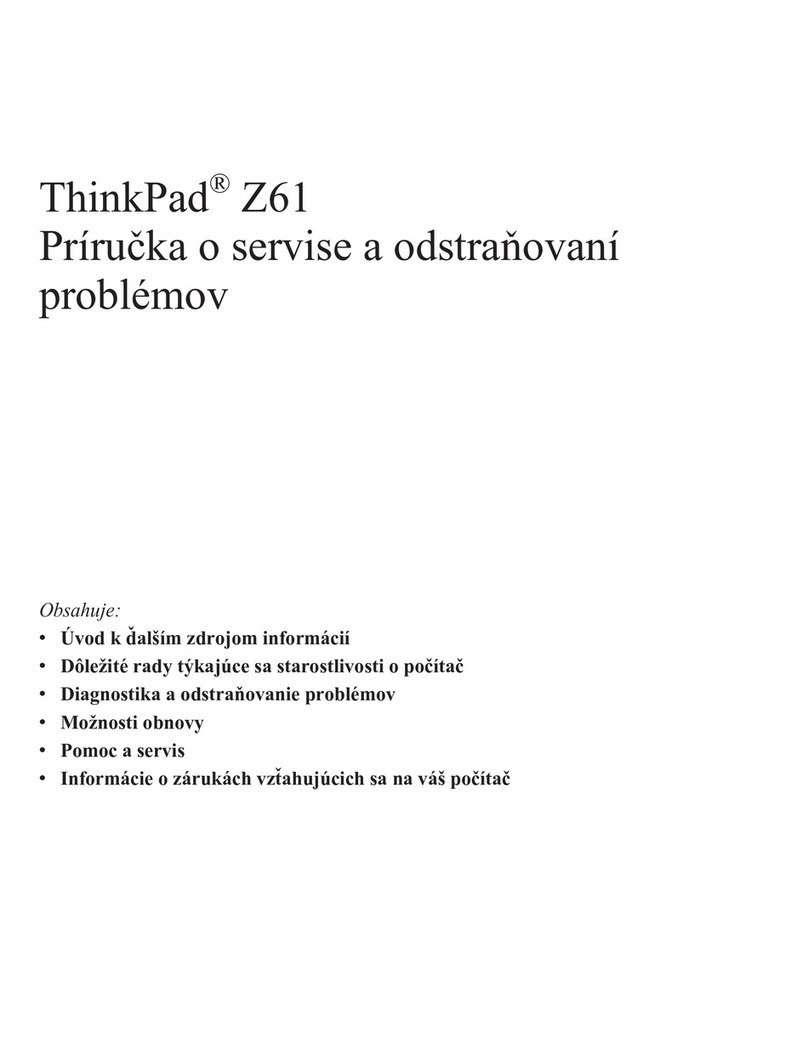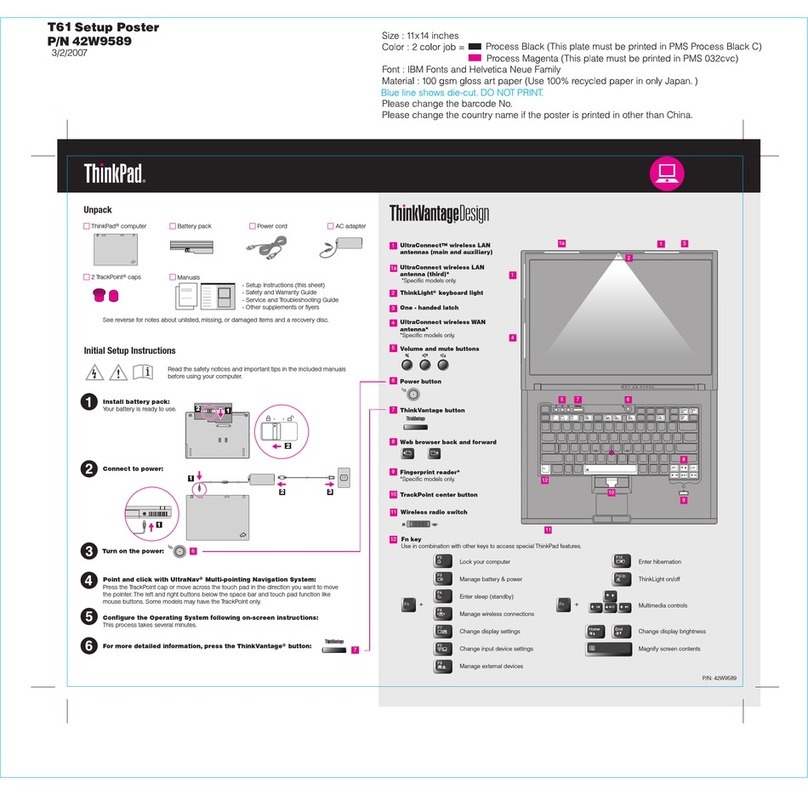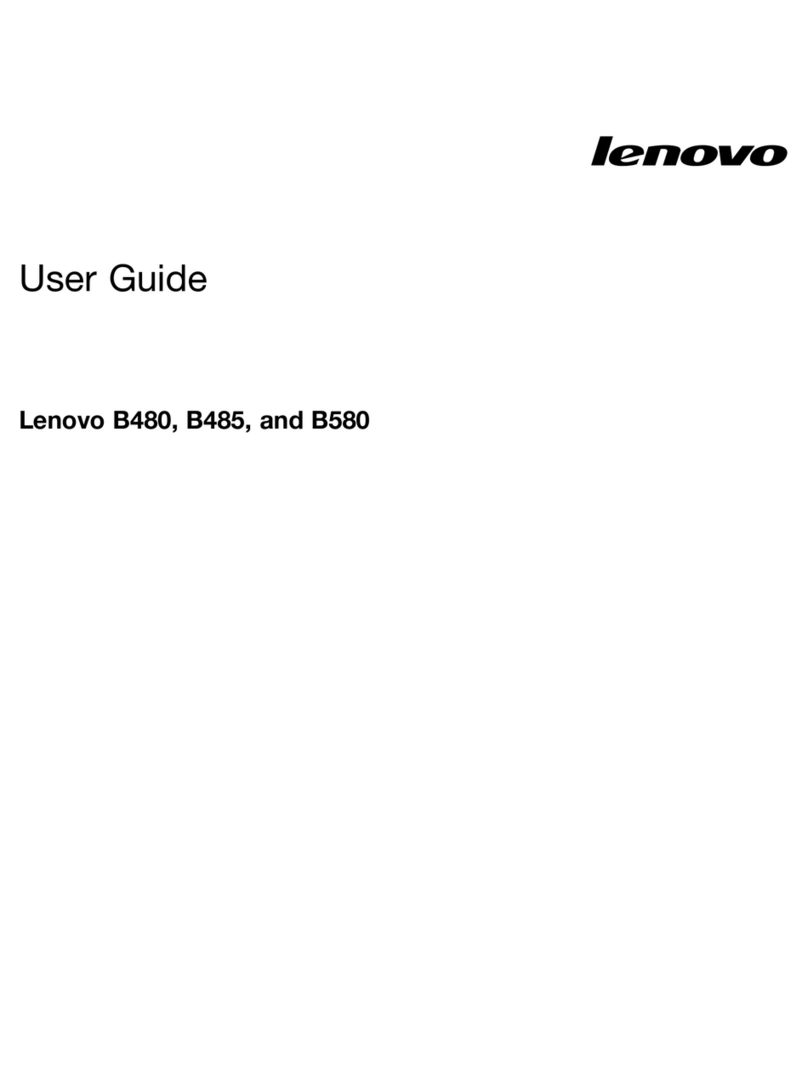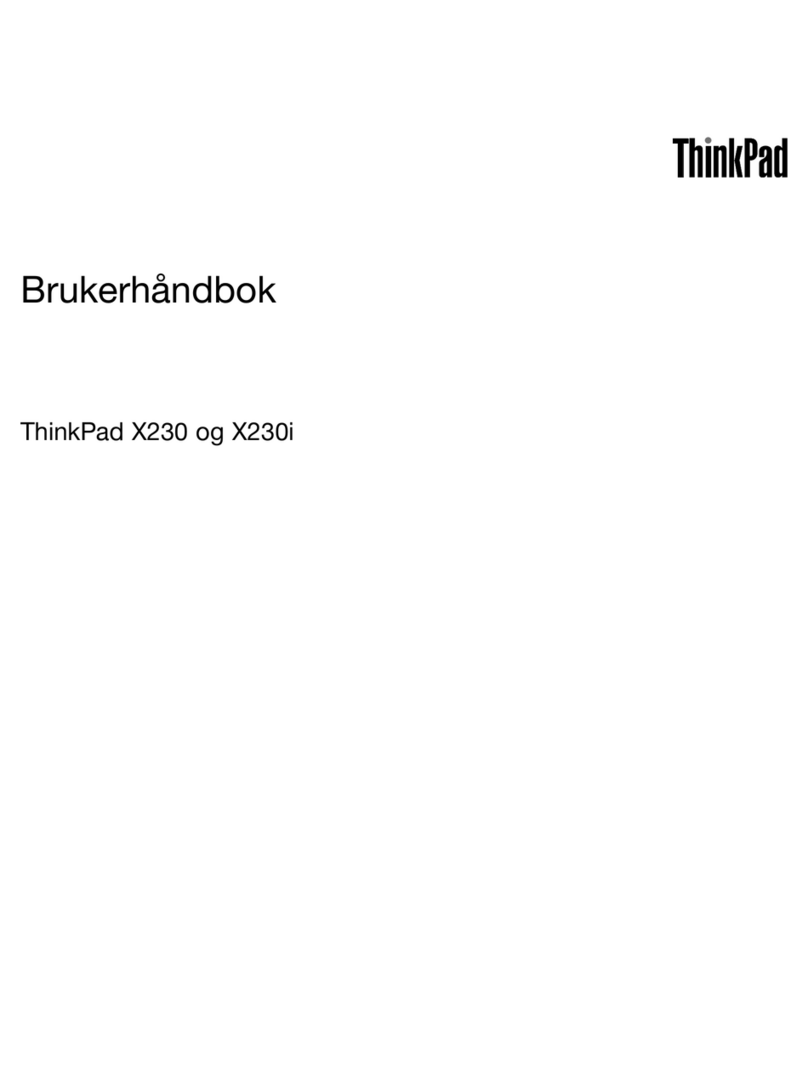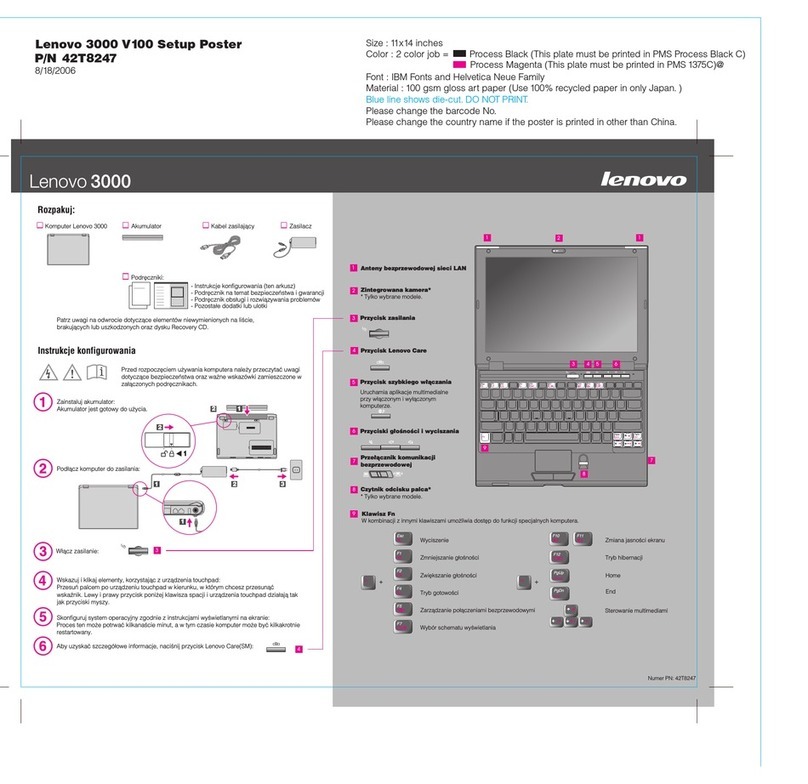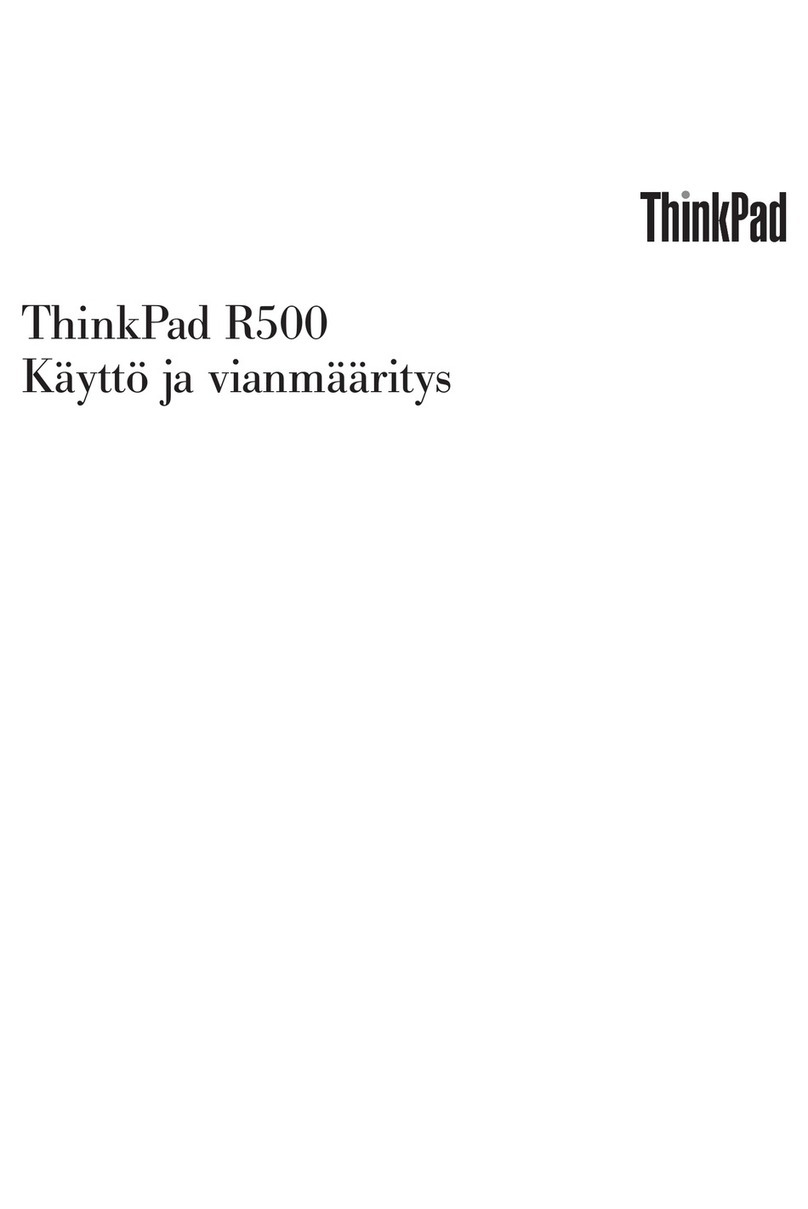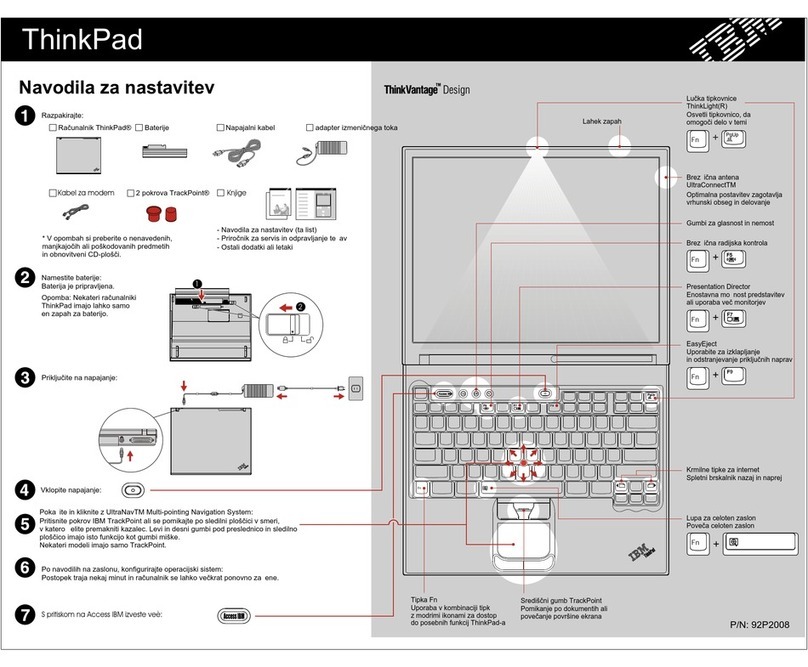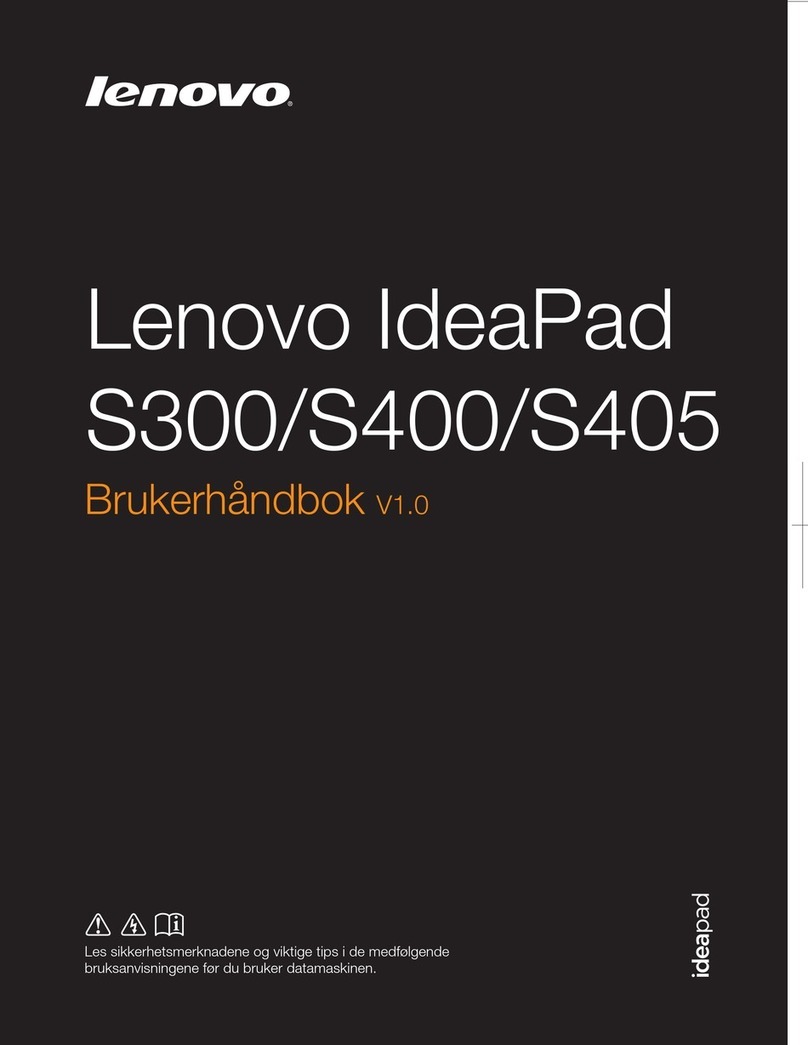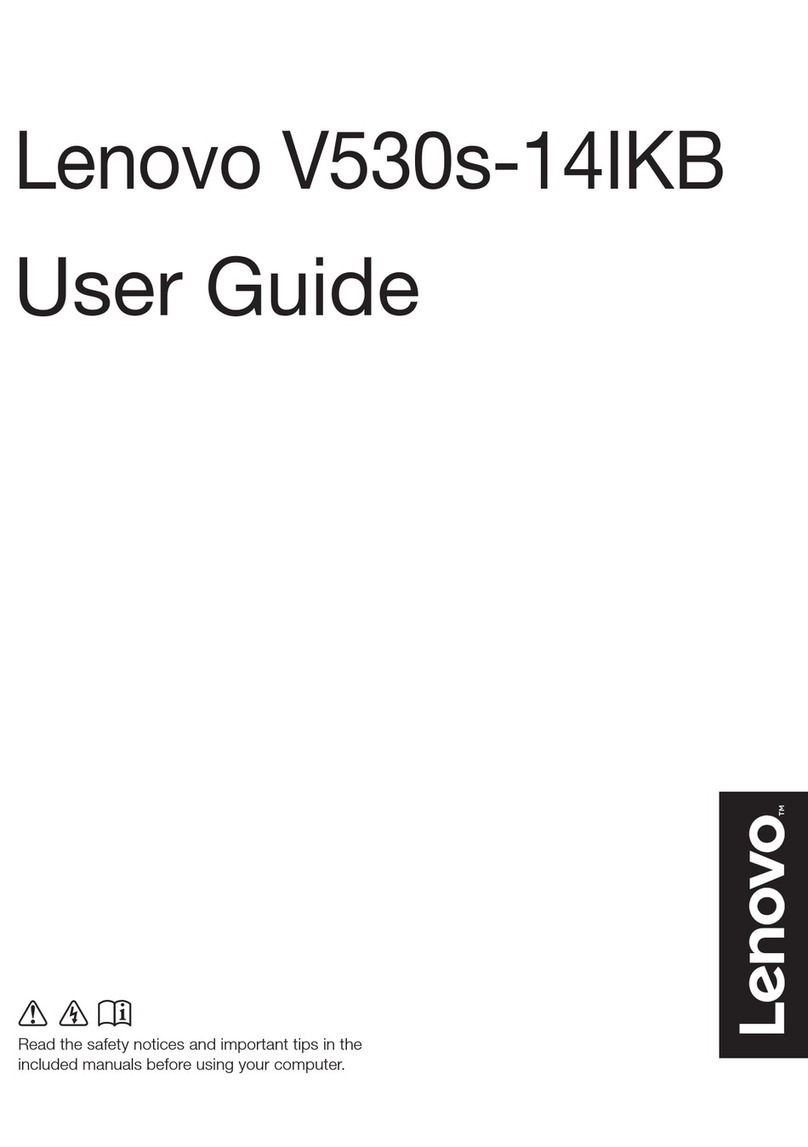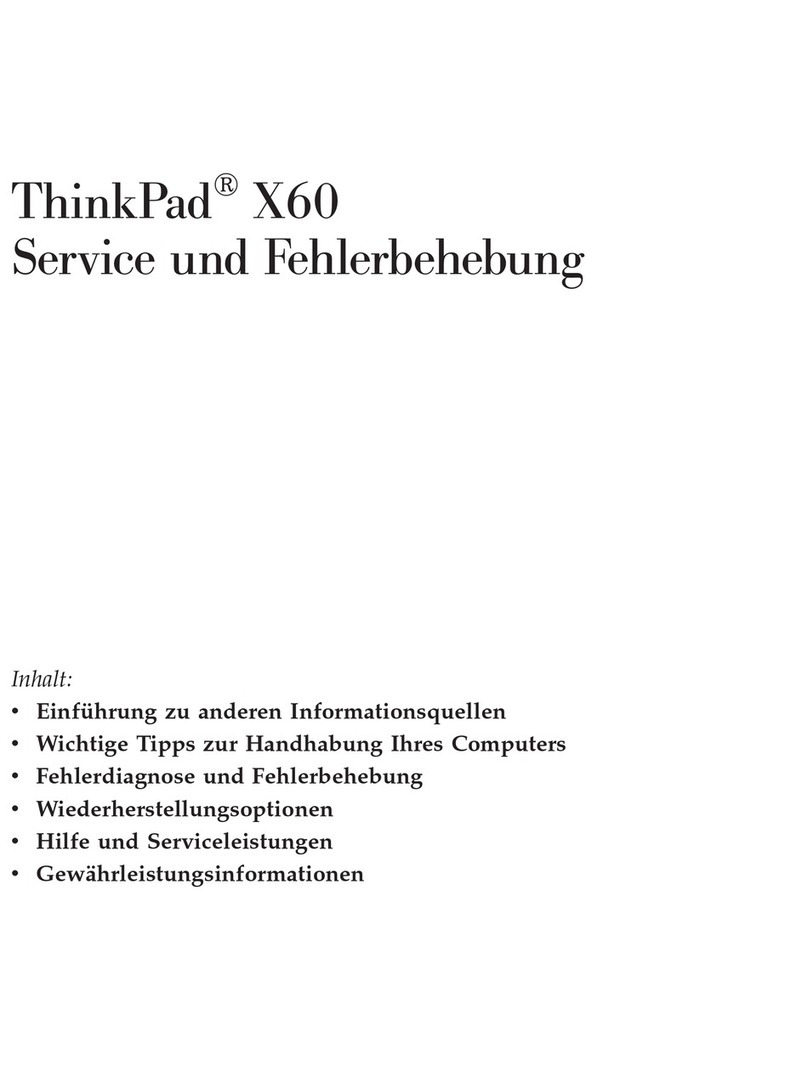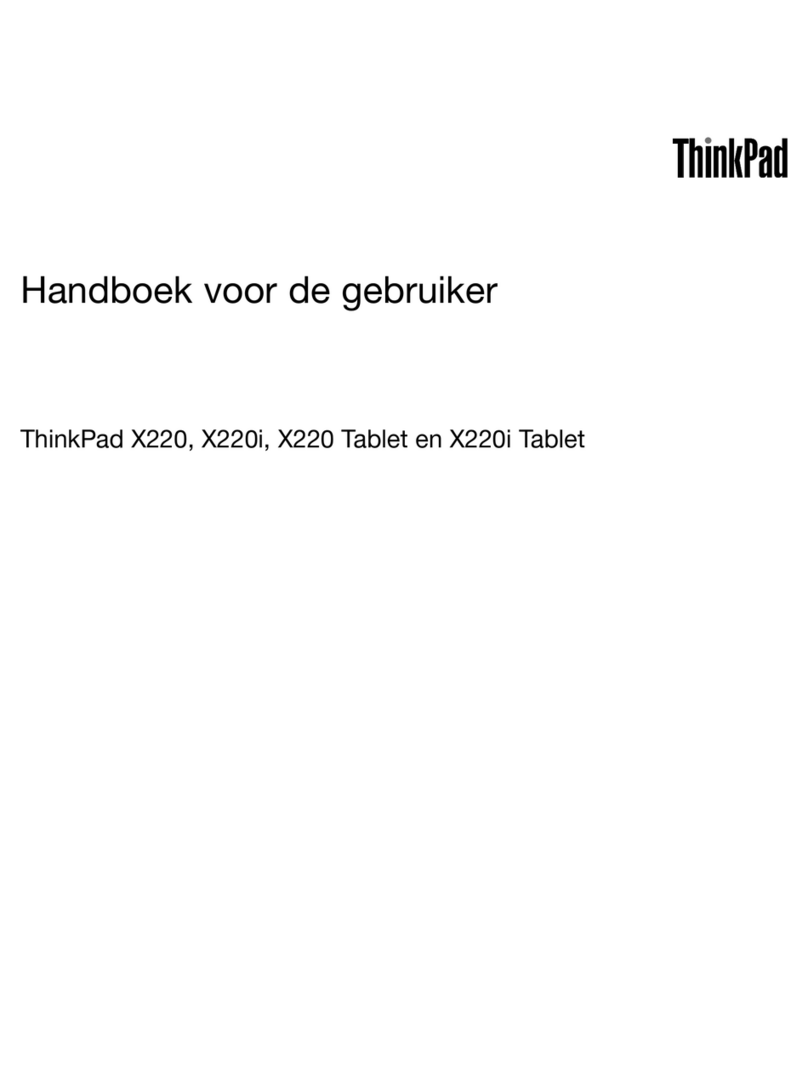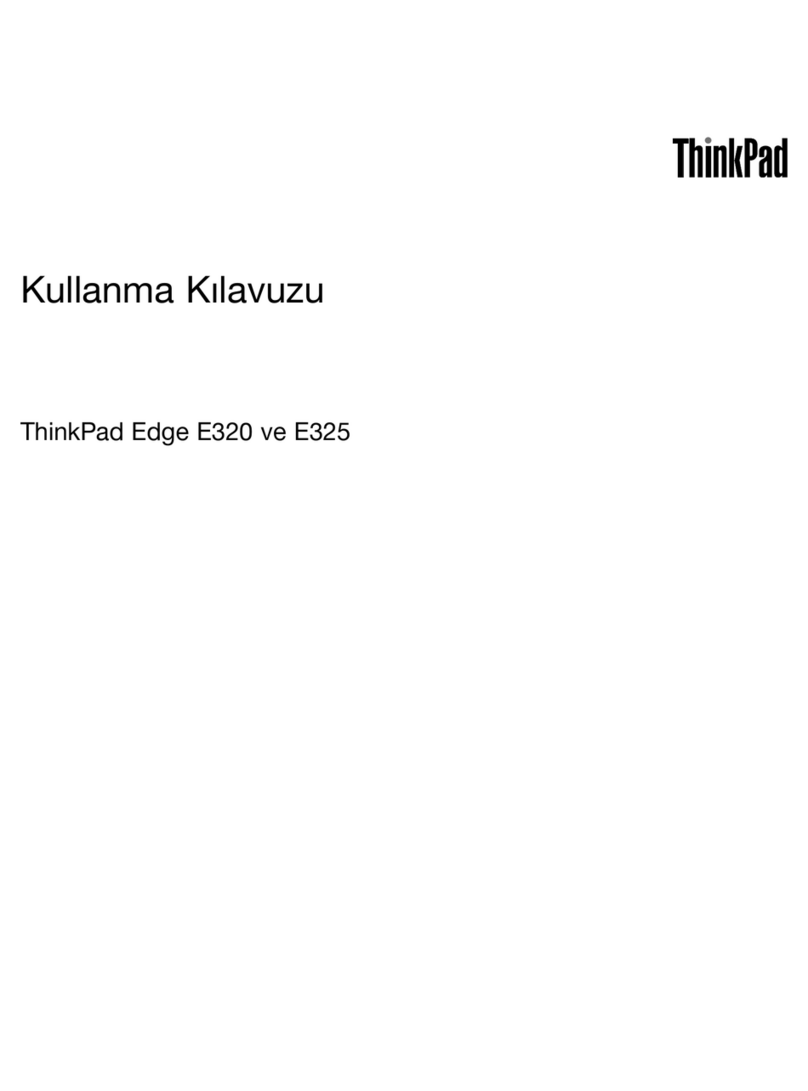1
2
2
1
1
2
12
Barcode
Gedruckt in Deutschland
39T5773
Sicherheit
Einige ThinkPads verfügen über einen integrierten Sicherheitschip.
Geben Sie im Programm "Access IBM" den Suchbegriff "Sicherheitschip"
ein, um Informationen zum Herunterladen der zugehörigen Software und
zum Aktivieren des Chips anzuzeigen.
Access Connections
Einige ThinkPads sind mit einem Adapter für drahtlose LAN-Verbindungen
ausgestattet. Geben Sie im Programm "Access IBM" den Suchbegriff "Access
Connections" ein, um weitere Informationen zur Konfiguration von Adaptern für
drahtlose LAN-Verbindungen und anderen Adaptern für Datenübertragungen,
wie z. B. Verbindungen über ein Festnetz, anzuzeigen.
Migration
Sie können die Daten von Ihrem alten Computer auf Ihren ThinkPad übertragen.
Geben Sie im Programm "Access IBM" den Suchbegriff "Datenmigration" ein, um
weitere Informationen zum Herunterladen von entsprechenden Softwareprodukten
anzuzeigen.
IBM Hilfe und Serviceleistungen
Wählen Sie im Programm "Access IBM" das Thema "Hilfe und Serviceleistungen
anfordern" aus, um weitere Informationen anzuzeigen.
* Zusätzliche Anmerkungen:
1) Im Lieferumfang einiger Modelle sind Teile enthalten, die nicht aufgeführt sind.
2) Sollte ein Teil fehlen oder beschädigt sein, wenden Sie sich bitte an die zuständige
Verkaufsstelle.
3) Ihr Computer unterstützt die Funktion "Disk-to-Disk Recovery".
Alle vorinstallierten Dateien und Anwendungen können mit Hilfe einer speziellen
Festplattenpartition wiederhergestellt werden. Eine Wiederherstellungs-CD ist daher
nicht erforderlich.Weitere Informationen hierzu finden Sie im Abschnitt "Vorinstallierte
Software wiederherstellen" im Handbuch "Service und Fehlerbehebung".
1
2
Diese Zusatzeinrichtung erweitert die Funktionalität Ihres ThinkPad X32. Weitere
Informationen erhalten Sie, indem Sie die blaue Taste "Access IBM" drücken und
im Suchfeld von Access IBM "X3 UltraBase" eingeben.
Installation des zusätzlichen SO-DIMMs überprüfen:
1Schalten Sie den Computer ein.
2Drücken Sie bei entsprechender Aufforderung während des Systemstarts die Taste "Access IBM".
3Klicken Sie unter "Konfigurieren" auf "Zugriff auf BIOS", oder klicken Sie doppelt auf
"Konfigurationsdienstprogramm starten", um das BIOS-Konfigurationsdienstprogramm zu starten.
4
Zusätzliches SO-DIMM installieren:
8
9Ersetzen Sie die Abdeckung des
Speichersteckplatzes.
10
Zusätzlichen Speicher installieren
Zusätzliche X3 UltraBaseAndockstation
Sie können die Speicherkapazität Ihres Computers erhöhen.
Anmerkung: Verwenden Sie nur Speichermodule, die von Ihrem Computer unterstützt werden.
Wenn ein zusätzliches Speichermodul falsch installiert wird oder ein nicht unterstütztes
Modul verwendet wird, wird beim Starten des Computers ein Warnton ausgegeben.
1
2Schalten Sie den Computer aus.
3
4
5Entnehmen Sie den Akku.
6Lösen Sie die Schrauben neben den DIMM-
Symbolen an der Abdeckung des Speicher-
steckplatzes, und entfernen Sie die Abdeckung.
Berühren Sie ein geerdetes Metallteil, um die
statische Aufladung Ihres Körpers zu verringern,
die das SO-DIMM beschädigen könnte. Berühren
Sie nicht die Kontaktstifte des SO-DIMMs.
Schließen Sie den LCD-Bildschirm, und drehen
Sie den Computer um.
Ziehen Sie das Netzteilkabel und alle anderen
Kabel vom Computer ab.
Richten Sie die Kerbe an der Kontaktseite des
SO-DIMMs an der Trennplatte im Steckplatz aus.
Drücken Sie das SO-DIMM in einem Winkel von
20 Grad fest in den Steckplatz. Drehen Sie
es nach unten, bis es hörbar einrastet .
Achtung: Verwenden Sie den Computer niemals
mit geöffneter Speichersteckplatzabdeckung.
Installieren Sie den Akku, und schließen Sie
das Netzteil und alle Kabel wieder an.
Überprüfen Sie, ob unter "Installed Memory" die gesamte im Computer installierte Speicherkapazität
angezeigt wird. Wenn der Computer z. B. über 256 MB Standardspeicher verfügt und Sie ein zusätzliches
SO-DIMM mit 512 MB installiert haben, sollte unter "Installed Memory" der Wert "768 MB" angezeigt werden.
7Wenn bereits ein SO-DIMM installiert ist,
entfernen Sie es wie dargestellt. Bewahren
Sie das SO-DIMM sorgfältig auf.
Ihr Name:
Name des Unternehmens:
Modellnummer:
Seriennummer:
Unternehmen oder Händlerservice:
Website des IBM Kundendienstes:
Telefonnummer des IBM Kundendienstes:
Informationen zur ThinkVantage-Technologie können Sie jederzeit durch
Drücken der blauen Taste "Access IBM" anzeigen.
ThinkPad ist eine eingetragene Marke von Lenovo.
IBM ist eine Marke der IBM Corp.
Copyright (in Teilen) International Business Machines Corporation 2005.
Alle Rechte vorbehalten.
Copyright Lenovo 2005.
X32 Installationsposter
P/N
06/09/2005
Size : 11x13 inches
Color : 1 color job = Black (PMS Process Black C)
(#Gray=45% Black, 20% Black)
Font : IBM Fon yts and Helvetica Neue Famil
Material : 100 gsm gloss art paper (Use 100% recycled paper in only Japan.)
Blue line shows die-cut. DO NOT PRINT.
Please change the barcode No.
Please change the country name if the poster is printed in other than China.